LinkedIn on ammattilaisten sosiaalinen verkosto, jonka avulla käyttäjät voivat olla yhteydessä muihin, laajentaa uraansa ja ottaa työnsä vakavammin. Kuten kaikilla sosiaalisen verkostoitumisen sivustoilla, LinkedInillä on tietosuoja- ja turvallisuusongelmia. Olet luultavasti paljastanut LinkedIn-profiilissasi tärkeitä henkilökohtaisia tietoja, kuten työpaikan, koulunkäynnin ja erilaisia projekteja, joihin osallistuit. Jos nämä tiedot joutuvat vääriin käsiin, olet vaarassa joutua identiteettivarkauksiin, petoksiin, yritysvakoiluihin ja muihin. Tässä on muutamia yksinkertaisia vinkkejä, joiden avulla voit pitää LinkedIn-kokemuksesi turvallisena ja tuottavana. Tietoturvariskien lisäksi LinkedIn aiheuttaa maineriskejä käyttäjille. Miten edustat itseäsi, pohdi nykyisiä ja entisiä työnantajia ja viestit tuleville työnantajille. Jaa ja julkaise erittäin uskottavaa tietoa vain ammattimaisesti.
Vaihda LinkedIn-salasanasi säännöllisesti
Kuten muutkin sosiaaliset verkostot, LinkedIn on joutunut tietoturvaloukkausten kohteeksi aiemmin. Vaihda LinkedIn-salasanasi säännöllisesti varmuuden vuoksi. Jos et ole kirjautunut LinkedIniin vähään aikaan, sivusto saattaa pakottaa sinut vaihtamaan salasanasi seuraavan sisäänkirjautumisen yhteydessä. LinkedIn-salasanasi vaihtaminen:
-
Valitse kuva LinkedIn-sivuston oikeasta yläkulmasta.
-
Valitse Asetukset ja yksityisyys.
-
Valitse Tili.
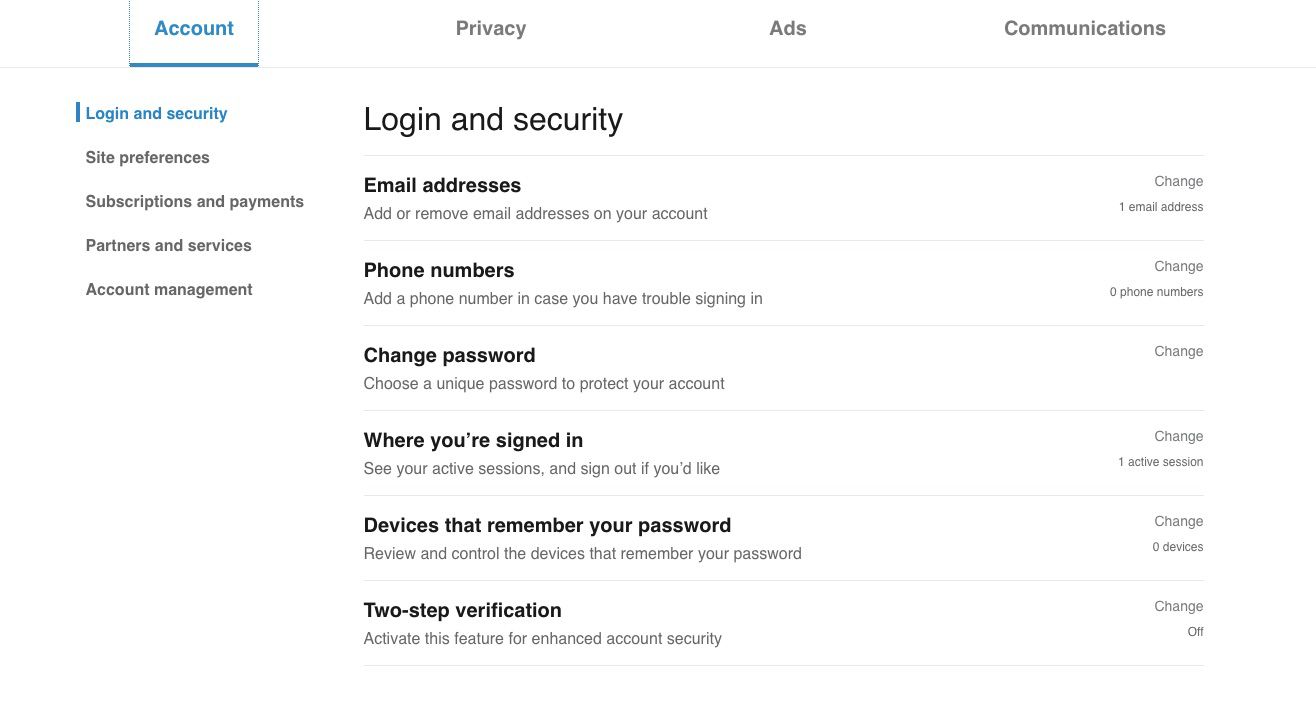
-
Valitse Vaihda salasana.
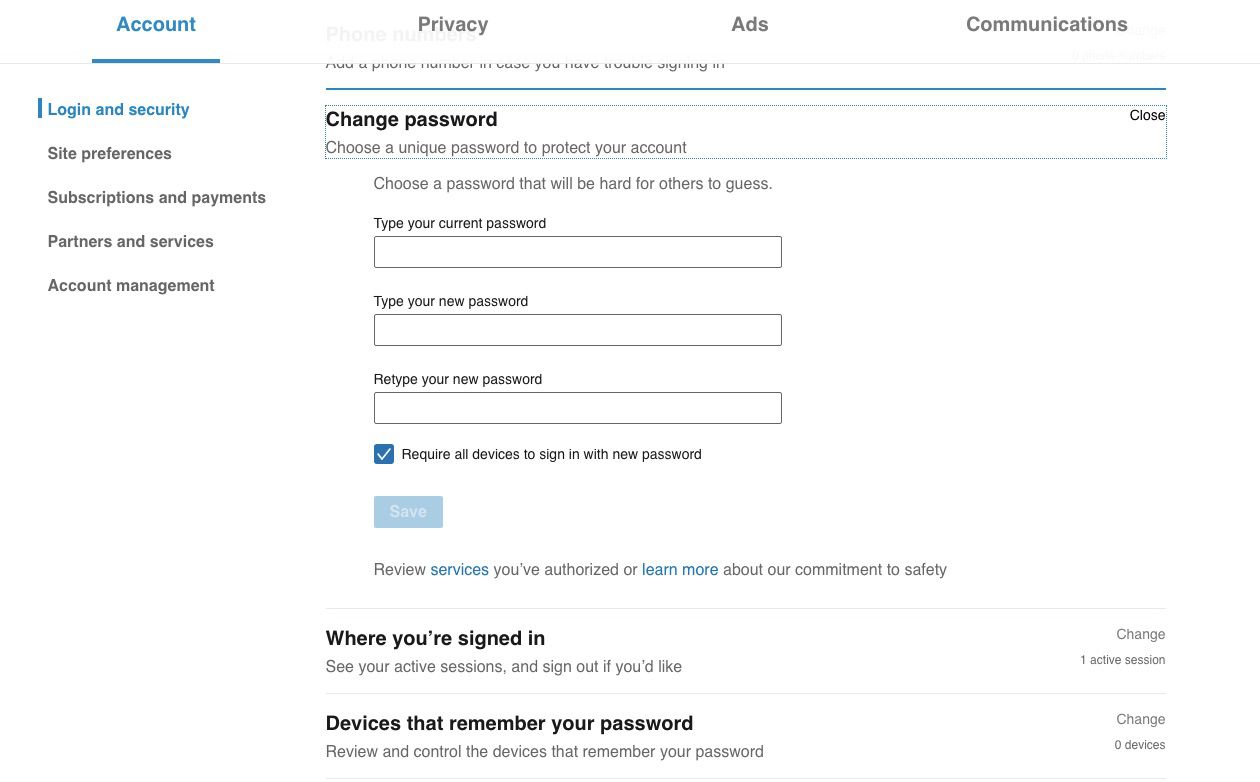
-
Kirjoita nykyinen salasanasi sille varattuun kenttään.
-
Kirjoita uusi salasana ja vahvista se kirjoittamalla se uudelleen.
-
Valitse Tallenna. Salasanasi on vaihdettu.
Rajoita yhteystietoja profiilissasi
Liikesuhteet ovat vähemmän henkilökohtaisia kuin ne, jotka sinulla on Facebookissa. Vaikka saatat haluta ottaa yhteyttä mahdollisiin kontakteihin, jotka voivat auttaa uraasi, on tärkeää säilyttää yksityisyys. Esimerkiksi osoitteesi ja puhelinnumerosi eivät saa olla julkisesti näkyvissä. Yhteystietojesi poistaminen julkisesta LinkedIn-profiilistasi:
-
Valitse kuvasi LinkedInin oikeasta yläkulmasta.
-
Valitse Näytä profiili valikosta.
-
Valitse Yhteystiedot.
-
Valitse muokata (kynä) -kuvake.
-
Poista puhelinnumerosi, osoitteesi tai muut tiedot, joita et halua nähdä.
-
Valitse Tallentaa. Henkilötietosi on poistettu.
Ota käyttöön LinkedIn-selaussuojatila
LinkedIn tarjoaa turvallisen selaamisen, ja tämä ominaisuus on välttämätön, varsinkin jos käytät LinkedIniä kahviloista, lentokentiltä tai muualta, jossa on julkiset Wi-Fi-hotspotit. LinkedIn-selaussuojatilan käyttöönotto:
-
Valitse kuvasi LinkedIn-sivuston oikeasta yläkulmasta.
-
Valitse Asetukset ja yksityisyys linkki avattavassa valikossa.
-
Valitse Tili -välilehti.
-
Valitse Hallinnoi suojausasetuksia. Jos et näe sitä Hallinnoi suojausasetuksiasuojattu yhteys (HTTPS) on jo valittuna.
-
Laita valintaruutu tekstin kanssa Jos mahdollista, käytä suojattua yhteyttä (HTTPS) LinkedInin selaamiseen avautuvassa ponnahdusikkunassa.
-
Valitse Muutosten tallentaminen. Voit nyt käyttää LinkedIniä suojatun yhteyden kautta.
Rajoita julkisen profiilisi tietoja
Vaikka sinulla ei ehkä ole yhteystietoja julkisessa profiilissasi, hakkerit voivat saada selville monia muita mahdollisesti arkaluontoisia tietoja. Niiden yritysten luetteloiminen, joissa työskentelet tai joissa olet työskennellyt, voi auttaa hakkereita kyseisiin yrityksiin kohdistuvissa manipulointihyökkäyksissä. Mainitsemalla koulutusosiossa yliopiston, johon opiskelet tällä hetkellä, voi jollekin saada tietoa nykyisestä olinpaikastasi. Voit muokata julkista profiiliasi seuraavasti:
-
Valitse kuvasi LinkedIn-sivuston oikeasta yläkulmasta.
-
Valitse Näytä profiili avattavassa valikossa.
-
Valitse Muokkaa julkista profiilia ja URL-osoitetta linkki oikean paneelin yläreunassa.
-
Valitse Muokkaa sisältöäja tehdä profiiliisi muutoksia, jotka voivat vaikuttaa yksityisyytesi.
-
Valitse Tallentaa.
Tarkista tietosuoja-asetuksesi
Jos et pidä ihmisten näkevän toimintasyötteesi tai tietävän, että olet katsonut heidän profiiliaan, ota käyttöön LinkedInin yksityinen katselutila.
-
Valitse kuvasi LinkedIn-sivuston oikeasta yläkulmasta.
-
Valitse Asetukset ja yksityisyys linkki avattavassa valikossa.
-
Valitse Yksityisyys -välilehti.
-
Valitse Profiilinäkymän asetukset.
-
Valitse Yksityinen tila. Muut eivät näe toimintaasi.
